INSメイトV30Tower
Windows 98、Windows 98SEでの手順
パソコンが起動している状態からの手順を示します。手順中の各画面に表示されるアイコンなどは、ご利用のパソコンの機種や環境により異なる場合があります。他のアプリケーションが起動している場合には、すべて終了させてから実施してください。またWindowsのCD-ROMが必要となる場合がございますので、ご準備ください。
1. ダウンロード
ホームページから「Usb110.exe」をデスクトップにダウンロードし、ダブルクリックで解凍します。「USB110」フォルダができたことを確認します。
2. アンインストール
現在ご利用のUSB標準ドライバを削除します。
(1) TAがパソコンへ接続されている場合には、ケーブルをはずします。
(2) ダウンロードして解凍したフォルダ「USB110」を開きます。
(3)「Uninst.exe」をダブルクリックします。
(4)「OK」ボタンをクリックします。

(5)「OK」ボタンをクリックします。

(6) パソコンを再起動します。
3. USBドライバのインストール
パソコンが完全に起動してから操作してください。
(1) USBケーブルを使用して、TAをパソコンへ接続します。
(2)「新しいハードウェアの追加ウィザード」画面にて、「次へ」ボタンをクリックします。

(3)「使用中のデバイスに最適なドライバを検索する (推奨)」を選択し、「次へ」ボタンをクリックします。

(4)「検索場所の指定」のみを選択し、「参照」ボタンをクリックします。

以下の画面が表示された場合には、「キャンセル」ボタンをクリックします。
以下の画面が表示されない場合には、次の手順へ進みます。

(5) デスクトップにある「USB110」のフォルダを選択し、「OK」ボタンをクリックします。
(6)「次へ」ボタンをクリックします。

(7)「更新されたドライバ (推奨)」を選択し、「次へ」ボタンをクリックします。

(8)「INSメイトV30 Tower USB」の表示を確認し、「次へ」ボタンをクリックする。

(9)「完了」ボタンをクリックします。

(10)「スタート」ボタンから「設定」→「コントロールパネル」を選択します。

(11)「コントロールパネル」の「システム」アイコンをダブルクリックします。
(12)「システムのプロパティ」画面にて、「デバイスマネージャ」タブ、「種類別に表示」ラジオボタンをクリックします。
「ユニバーサルシリアルバスコントローラ」内に「INSメイトV30 Tower USB」の表示を確認して、「キャンセル」ボタンをクリックします。

4. COMドライバのインストール
USBドライバのインストールに続いて行います。
(1)「スタート」ボタンから「設定」→「コントロールパネル」をクリックします。
(2)「コントロールパネル」ウィンドウにて、「ハードウェアの追加」アイコンをダブルクリックします。

(3)「新しいハードウェアの追加ウィザード」画面にて、「次へ」ボタンをクリックします。

(4)「次へ」ボタンをクリックします。

以下の画面が表示された場合には、「デバイスは一覧にない」を選択し、「次へ」ボタンをクリックします。
以下の画面が表示されない場合には、次の手順へ進みます。

(5)「いいえ (一覧から選択する)」を選択し、「次へ」ボタンをクリックします。

(6)「ハードウェアの種類」欄から「ポート (COM/LPT)」を選択し、「次へ」ボタンをクリックします。

(7)「ディスク使用」ボタンをクリックします。

(8)「参照」ボタンをクリックします。

(9) デスクトップ上の「USB110」フォルダを選択し、「OK」ボタンをクリックします。
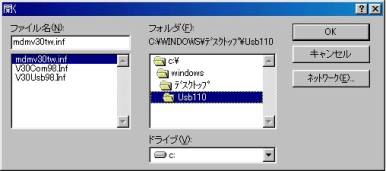
(10)「OK」ボタンをクリックします。

(11)「モデル」欄に「INSメイトV30 Tower COM」の表示を確認し、「次へ」ボタンをクリックします。

(12)「次へ」ボタンをクリックします。

(13)「完了」ボタンをクリックする。

(14)「はい」ボタンをクリックします。パソコンが終了しますので、再度起動してください。

(15) パソコンが完全に起動したら、「スタート」ボタンから「設定」→「コントロールパネル」をクリックします。
(16)「コントロールパネル」にて、「システム」アイコンをダブルクリックします。

(17)「システムのプロパティ」画面にて、「デバイスマネージャ」→「種類別に表示」ラジオボタンをクリックします。
(18)「ポート (COM/LPT)」内に「INSメイトV30 Tower COM (COMx)」の表示を確認し、「キャンセル」ボタンをクリックします。

5. モデム定義ファイルのインストール
COMドライバのインストールに続けて行います。
(1)「スタート」ボタンから「設定」→「コントロールパネル」をクリックします。
(2)「コントロールパネル」にて、「モデム」アイコンをダブルクリックします。

(3) 以下の画面が表示された場合には、「追加」ボタンをクリックします。
以下の画面が表示されない場合には、次の手順へ進みます。

(4) 以下の画面が表示された場合には、「その他」を選択し、「次へ」ボタンをクリックします。
以下の画面が表示されない場合には、次の手順へ進みます。
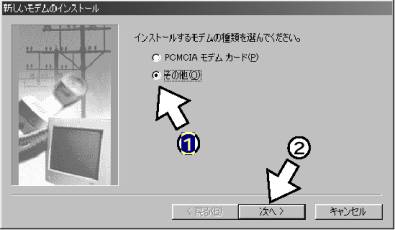
(5) 以下の画面が表示された場合には、「ハードウェアウィザードを実行しない」をチェックし、「次へ」ボタンをクリックします。
以下の画面が表示されない場合には、次の手順へ進みます。
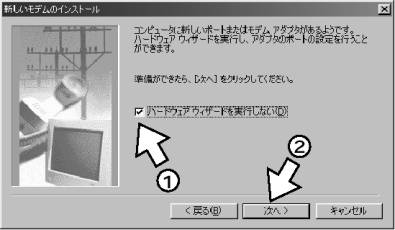
(6)「モデムを一覧から選択するので検出しない」をチェックし、「次へ」ボタンをクリックします。
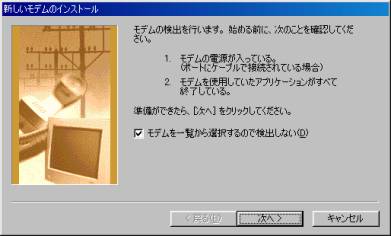
(7)「ディスク使用」をクリックします。

(8)「参照」ボタンをクリックします。

(9) デスクトップの「USB110」フォルダを選択し、「OK」ボタンをクリックします。
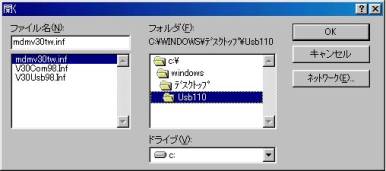
(10)「OK」ボタンをクリックします。

(11)「モデム:」欄から通信速度にあわせて選択し、「次へ」ボタンをクリックします。

非同期/同期変換PPP (64K)の場合:INSメイトV30 Tower SYNC
マルチリンクPPP (128k)の場合:INSメイトV30 Tower MP
(12)「モデムを接続するポート:」欄から「INSメイトV30 Tower COM (COMx)」を選択し、「次へ」ボタンをクリックします。

(13)「完了」ボタンをクリックします。

(14)「モデムのプロパティ」画面において「INSメイトV30 Tower SYNC」または「INSメイトV30 Tower MP」の表示を確認し、
「閉じる」ボタンをクリックします。
|